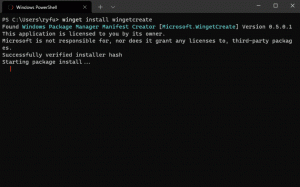Povoľte kontextovú ponuku Proton v prehliadači Mozilla Firefox Nightly
Tu je návod, ako povoliť kontextovú ponuku Proton vo Firefoxe Nightly.
Okrem nedávno aktualizovaného panela kariet a hlavnej ponuky vývojári Firefoxu prepracovali ďalšie prvky používateľského rozhrania v prehliadači. Ak máte na svojom počítači nainštalovaný Firefox Nightly, môžete skontrolovať najnovšie aktualizácie používateľského rozhrania Proton, vrátane niekoľkých kontextových ponúk a skorých aktualizácií panela s adresou.
Mozilla sa chystá aktualizovať vzhľad prehliadača Firefox v roku 2021 na verziu Firefoxu 89. Nočná verzia prehliadača dostáva výrazné zmeny používateľského rozhrania, všetky sú súčasťou pripravovaných Protónové používateľské rozhranie generálna oprava.
Nové používateľské rozhranie „Proton“ bude vyzerať moderne a získa aj nové funkcie, ako sú vertikálne karty a zoskupovanie kariet. Niektoré zo zmien sú už dostupné na testovanie. Už sme preskúmali Stránka Nová karta, hlavné menua panel kariet.
Kontextové menu protónov
Nové prírastky k existujúcim prvkom používateľského rozhrania Proton zahŕňajú množstvo kontextových ponúk. Napríklad kontextová ponuka karty, kontextová ponuka stránky a kontextová ponuka zvýrazneného textu. Tieto ponuky sú teraz priestrannejšie, čo uľahčuje ich používanie na zariadeniach s dotykovým ovládaním. Tiež vyzerajú modernejšie a pripomínajú nadchádzajúce zmeny používateľského rozhrania systému Windows 10. Aktualizovaný dizajn môžete porovnať s predchádzajúcou verziou (momentálne k dispozícii na kanáli Stable) na snímkach obrazovky nižšie.
Používateľské rozhranie Proton Firefoxu nie je pripravené na všeobecné použitie. Preto ho vývojári skrývajú za niekoľkými vlajkami v o: config oddiele. Sú dostupné iba v Firefox Nightly.
Ak chcete povoliť kontextovú ponuku Proton v prehliadači Mozilla Firefox Nightly
- Otvorte Firefox.
- Do panela s adresou zadajte alebo skopírujte a prilepte about: config.
- Kliknite na Prijmite riziko a pokračujte na Postupujte opatrne stránku.
- Zadajte
prehliadač.protón.kontextové menu.povolenéhodnotu vo vyhľadávacom poli. - Zmeniť
prehliadač.protón.kontextové menu.povolenéhodnotu dopravda. - Reštart prehliadač.
Skončil si.
Odporúčame vám tiež zapnúť ostatné možnosti konfigurácie súvisiace s Protonom, pretože vyššie uvedený parameter môže alebo nemusí fungovať bez nich. Tiež je dobré ich zapnúť, aby ste získali pevný a konzistentný vzhľad.
Ak chcete povoliť a otestovať všetky dostupné prepracované diely, prejdite na stránku o: config a zmeňte hodnoty nasledujúcich parametrov na true:
- prehliadač.protón.povolený
- browser.proton.appmenu.enabled
- prehliadač.protón.kontextové menu.povolené
- browser.proton.tabs.povolené
- browser.proton.urlbar.enabled
Po zmene možností reštartujte Firefox.
Posledná možnosť, browser.proton.urlbar.enabled, má umožniť nový vzhľad panela s adresou. Zatiaľ sme však nezaznamenali žiadnu zmenu. Ešte sa to nesmie implementovať.
Majte na pamäti, že tieto zmeny nepredstavujú konečný produkt a stále si vyžadujú určité vylepšenia, ako napríklad mierne zlomený tieň pod niektorými ponukami. Nové prvky používateľského rozhrania sú vo vývoji a môžu sa zmeniť. Zmeny v kontextovej ponuke sú menej drastické v porovnaní s prepracovanou hlavnou ponukou, v ktorej boli odstránené všetky ikony, premenované niektoré prvky a niektoré úplne odstránené.